khóa học overleaf latex cho người bắt đầu
Hướng dẫn Overleaf
Tạo một tài liệu trong Overleaf
Tải lên một project
Sao chép một dự án
Tạo một project từ một mẫu có sẵn
Sử dụng menu dự án Overleaf
Thêm hình ảnh trong Overleaf
Xuất file từ Overleaf
Làm việc ngoại tuyến trong Overleaf
Sử dụng Track Changes trong Overleaf
Sử dụng tài liệu tham khảo trong Overleaf
Chia sẻ project của bạn với người khác
Sử dụng tính năng Lịch sử
Gỡ lỗi lỗi thời gian chờ biên dịch
Hướng dẫn về các tính năng cao cấp của Overleaf
Cơ bản về LaTeX
Tạo file LaTeX đầu tiên
Chọn trình biên dịch LaTeX
Đoạn văn và dòng mới
In đậm, in nghiêng và gạch chân
Danh sách
Toán học trong latex
Biểu thức toán học
Chỉ số dưới và chỉ số trên
Dấu ngoặc vuông và dấu ngoặc tròn
Ma trận
Phân số và Nhị thức
Căn chỉnh các công thức
Các toán tử
Khoảng cách trong toán học
Tích phân, tổng và giới hạn
Hiển thị kiểu trong toán học
Danh sách các chữ cái Hy Lạp và ký hiệu toán học
Phông chữ toán học
Sử dụng Bảng ký hiệu trong Overleaf
hình ảnh và bảng biểu
Bảng biểu và hình ảnh
Chèn hình ảnh
Chèn Bảng
Chỉnh vị trí hình ảnh và bảng
Danh sách các bảng và hình
Vẽ Diagram trực tiếp trong LaTeX
Gói TikZ
Tài liệu tham khảo và trích dẫn
Quản lý thư mục với bibtex
Quản lý thư mục với natbib
Quản lý thư mục với biblatex
Thư mục Bibtex
Thư mục Natbib
Trích dẫn Natbib
Thư mục Biblatex
Trích dẫn Biblatex
Cấu trúc tài liệu
Các phần và chương
Mục lục
Tham chiếu chéo các phần, phương trình và số thực
Chỉ số
Thuật ngữ
Danh pháp
Quản lý trong một dự án lớn
Các project LaTeX nhiều tệp
Siêu liên kết
Định dạng trong latex
Độ dài trong LaTeX
Tiêu đề và chân trang
Đánh số trang
Định dạng đoạn văn
Ngắt dòng và khoảng trắng
Căn chỉnh văn bản
Kích thước trang và lề
Tài liệu một mặt và hai mặt
Nhiều cột
Bộ đếm
Mã danh sách
Làm nổi bật mã với minted
Sử dụng màu sắc trong LaTeX
Chú thích
Ghi chú bên lề
Phông chữ
Kích thước phông chữ, họ phông chữ và kiểu chữ
Kiểu chữ
Hỗ trợ phông chữ hiện đại với LaTeX
Bài thuyết trình
Máy chiếu
Powerdot
Áp phích
Lệnh trong latex
Lệnh
Môi trường
Lĩnh vực cụ thể
Định lý và chứng minh
Công thức hóa học
Biểu đồ Feynman
Biểu đồ quỹ đạo phân tử
Ký hiệu cờ vua
Mẫu đan
Gói CircuiTikz
Gói Pgfplots
Bài kiểm tra sắp chữ trong LaTeX
Đan
Ma trận giá trị thuộc tính
Tập tin class
Hiểu về các gói và tệp lớp
Danh sách các gói và tệp lớp
Viết gói của riêng bạn
Viết lớp học của riêng bạn
TeX/LaTeX nâng cao
Các bài viết chuyên sâu về TeX/LaTeX
NỘI DUNG HỌC OVERLEAF LATEX
Khi bạn nhấp vào nút “Recompile” (Biên dịch lại) trong dự án Overleaf của mình, bạn bắt đầu một quá trình đọc các tệp dự án và chuyển đổi chúng thành tệp PDF đã được dàn trang. Nếu bạn gặp lỗi hết thời gian biên dịch, điều này có nghĩa là quá trình biên dịch không thể hoàn thành trong giới hạn thời gian cho phép của gói Overleaf của bạn.
Mặc dù có thể một số dự án quá lớn hoặc phức tạp để tạo ra tệp PDF trong thời gian cho phép, lỗi hết thời gian biên dịch thường có thể được khắc phục hoặc ngăn chặn.
Các bước để khắc phục lỗi hết thời gian biên dịch
Thực hiện theo các bước sau để xác định và khắc phục các vấn đề thường gặp gây ra lỗi hết thời gian biên dịch:
- Kiểm tra lỗi biên dịch và sửa chúng bằng chế độ “Stop on First Error”
- Thử chế độ “Fast[draft]” và tối ưu hóa kích thước hình ảnh
- Đánh giá dự án của bạn cho các tác vụ tốn thời gian
Ngoài việc thực hiện các bước này, hãy xem xét các đề xuất về những việc cần làm trong các tình huống hết thời gian cụ thể cũng như các phương pháp tốt nhất để ngăn chặn lỗi hết thời gian biên dịch.
Mặc dù nhiều dự án có thể được biên dịch trong thời gian quy định trên gói miễn phí của Overleaf, nếu bạn đang chuẩn bị một tài liệu lớn hoặc phức tạp, bạn có thể cần đăng ký gói cao cấp để có thêm thời gian biên dịch.
Bước 1: Kiểm tra và sửa lỗi biên dịch
Một số lỗi biên dịch, hoặc sự tích lũy của nhiều lỗi, có thể hoàn toàn chặn quá trình build của latexmk và dẫn đến hết thời gian biên dịch. Để tìm và sửa lỗi, hãy bật chế độ biên dịch Stop on first error (Dừng ngay khi gặp lỗi đầu tiên) trong menu Recompile (Biên dịch lại) sổ xuống.
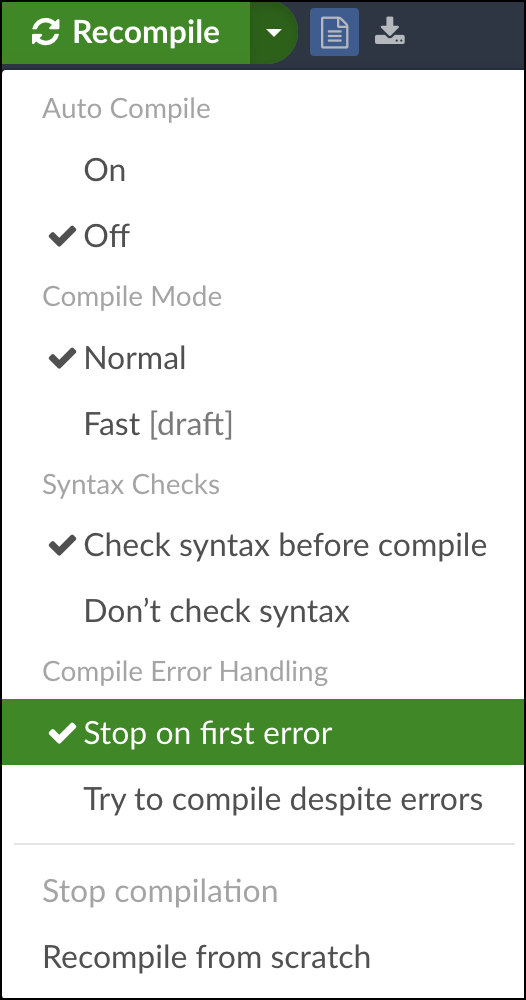
Chế độ biên dịch “Stop on first error” (Dừng ngay khi gặp lỗi đầu tiên) làm đúng như bạn mong đợi—nó dừng quá trình biên dịch ngay lập tức khi gặp lỗi. Khi điều này xảy ra, không có tệp PDF nào được tạo ra và một thông báo mô tả lỗi sẽ được hiển thị. Việc bật chế độ “Stop on first error” cho phép bạn tìm và sửa từng lỗi trong dự án cho đến khi dự án không còn lỗi.
Nhấp vào mỗi thông báo lỗi sẽ đưa bạn đến dòng mã nguồn gây ra vấn đề để bạn có thể sửa lỗi. Một số lỗi phổ biến được giải thích trên trang này, và một số đề xuất gỡ lỗi LaTeX được liệt kê trên trang này.
“” tag_name=”h4″]
Việc bao gồm nhiều tệp hình ảnh hoặc tệp hình ảnh lớn trong dự án của bạn có thể làm tăng đáng kể thời gian cần thiết để biên dịch dự án.
Một phương pháp giúp xác định liệu xử lý hình ảnh có phải là nguyên nhân gây ra lỗi hết thời gian hay không là thử biên dịch trong chế độ “Fast [draft]”. Để làm điều đó, hãy chọn tùy chọn “Fast [draft]” từ menu “Recompile” (Biên dịch lại). Tùy chọn này sẽ thay thế tất cả các hình ảnh của bạn bằng các khung hộp và giúp quá trình biên dịch PDF nhanh hơn nhiều:
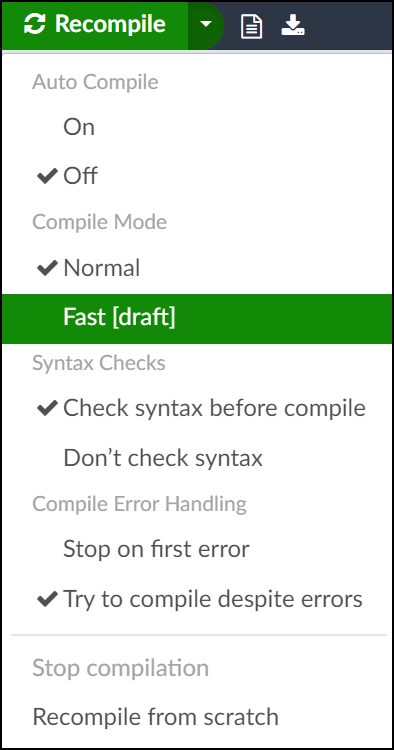
Nếu tài liệu của bạn biên dịch thành công trong chế độ “Fast [draft]” nhưng không hoàn thành biên dịch trong chế độ “Normal” (Bình thường), nguyên nhân có thể do tệp hình ảnh lớn hoặc có quá nhiều tệp hình ảnh.
Tối ưu hóa tệp hình ảnh
Nếu bạn đã sử dụng nhiều tệp PNG hoặc JPEG lớn, độ phân giải cao, việc xử lý các tệp đó có thể làm tăng thời gian cần thiết để biên dịch dự án của bạn, đôi khi đáng kể. Hãy chắc chắn:
- Sử dụng tệp PDF thay vì tệp PNG cho các sơ đồ và biểu đồ.
- Dành việc sử dụng JPEG cho các bức ảnh.
Bước 3: Đánh giá dự án của bạn để tìm các tác vụ tốn thời gian và lỗi nghiêm trọng
Nếu cả chế độ “Stop on First Error” và chế độ biên dịch “Fast[draft]” vẫn dẫn đến lỗi hết thời gian biên dịch, bạn có thể cần xem xét kỹ lưỡng hơn để xác định nguyên nhân của lỗi hết thời gian và (hy vọng) giải quyết nó.
- Xem xét danh sách các thực tiễn và gói tốn thời gian có thể làm chậm quá trình biên dịch.
- Xem xét danh sách các lỗi nghiêm trọng phổ biến có thể dẫn đến lỗi hết thời gian.
- Kiểm tra các lời khuyên cho các tình huống lỗi hết thời gian cụ thể phù hợp nhất với tình huống của bạn.
Các thực tiễn và gói tốn thời gian
% usepackage{mhchem}
usepackage{chemformula}
letcech
Lưu ý: Có sự khác biệt về cú pháp và tính năng giữa mhchem và chemformula, vì vậy điều này không phải lúc nào cũng hoạt động tốt. Ví dụ, `ce{2H2O}` sẽ hiển thị đúng với mhchem, nhưng với chemformula bạn sẽ phải viết là `ch{2 H2O}` với một khoảng cách sau số 2.
Bao gồm các lệnh theo dõi hoặc gỡ lỗi
Nếu bạn vô tình có lệnh `tracingall` trong tài liệu của mình, nó có thể ghi rất nhiều dữ liệu vào tệp `.log`. Việc ghi và xử lý dữ liệu `tracingall` trong tệp `.log` có thể khiến quá trình biên dịch trở nên cực kỳ chậm. Nên loại bỏ các lệnh `tracingall`, hoặc nếu bạn cần sử dụng các phương pháp tương tự để gỡ lỗi, hãy sử dụng gói `trace` thay vào đó.
Sử dụng gói acro
Người dùng gói acro đã báo cáo rằng phiên bản 3 chậm khi tải các khai báo từ viết tắt. Một hậu quả của thời gian biên dịch tăng lên của acro là khả năng gây ra lỗi hết thời gian biên dịch; may mắn thay, có một cách khắc phục: sử dụng phiên bản 2 của gói acro.
Việc chuyển từ phiên bản 3 trở lại phiên bản 2 có thể yêu cầu chỉnh sửa dự án của bạn để đảm bảo nó tương thích với các tùy chọn, tính năng và lệnh của phiên bản 2. Tài liệu cho phiên bản 2 có sẵn trong các phiên bản mã nguồn trước đó có thể được tải xuống từ GitHub.
Dưới đây là một số điểm cần kiểm tra khi quay lại phiên bản 2—danh sách này không đầy đủ:
- Chỉnh sửa tệp `.tex` chính của dự án của bạn:
- Thay đổi `usepackage{acro}` thành `usepackage{acro}[=v2]`.
- Thay đổi khóa tùy chọn `include=…` của `printacronyms` thành `include-classes=…`.
- Trong bất kỳ lệnh `DeclareAcronym` nào, hãy đảm bảo rằng khóa tùy chọn `tag=…` được thay đổi thành `class=….`.
Sử dụng hình ảnh EPS hoặc SVG
Việc sử dụng hình ảnh EPS hoặc SVG có thể yêu cầu thêm xử lý để chuyển đổi chúng sang định dạng PDF. Quá trình xử lý thêm này sẽ làm tăng thời gian cần thiết để biên dịch dự án của bạn.
Mặc dù trình biên dịch LaTeX hỗ trợ hình ảnh EPS trực tiếp, nhưng trình biên dịch pdfLaTeX không hỗ trợ hình ảnh EPS, vì vậy cần một bước bổ sung để chuyển đổi chúng thành hình ảnh PDF khi sử dụng trình biên dịch này. Quá trình chuyển đổi được xử lý bởi gói epstopdf, sử dụng Ghostscript để chuyển đổi các tệp EPS sang PDF. Bước chuyển đổi này có thể làm tăng đáng kể thời gian cần thiết để biên dịch dự án.
Các tệp hình ảnh SVG không được bất kỳ trình biên dịch LaTeX nào hỗ trợ trực tiếp và yêu cầu sử dụng gói svg và lệnh includesvg mà nó cung cấp. Gói svg sử dụng inkscape để chuyển đổi hình ảnh SVG sang PDF. Bước chuyển đổi này có thể làm tăng đáng kể thời gian cần thiết để biên dịch dự án.
Để có kết quả nhanh hơn và có thể giúp tránh việc hết thời gian biên dịch, hãy sử dụng các phiên bản PDF của hình ảnh thay vì định dạng EPS hoặc SVG.
Sử dụng gói tabularray
Gói `tabularray` cung cấp một sự thay thế cho các lệnh và môi trường tiêu chuẩn để triển khai bảng trong LaTeX. Tuy nhiên, gói `tabularray` chạy rất chậm, đặc biệt là đối với các bảng lớn và những bảng sử dụng các loại cột nhất định. Hiện tại, các phương pháp định nghĩa bảng tiêu chuẩn được khuyến nghị hơn so với `tabularray` vì lý do thời gian biên dịch.
Tạo vòng lặp vô hạn trong một lệnh
Trong quá trình biên dịch, các lệnh LaTeX đôi khi có thể kích hoạt một “vòng lặp vô hạn.” Các vòng lặp vô hạn thường được gây ra bởi lỗi trong các gói hoặc trong các lệnh do người dùng định nghĩa.
Nếu bạn nghi ngờ rằng bạn có thể đang gặp phải vòng lặp, hãy kiểm tra xem bạn có vô tình tạo ra một định nghĩa đệ quy trong một trong các lệnh tùy chỉnh của bạn hay không, chẳng hạn như `newcommand{foo}{foo}`.
Một số nguyên nhân gây lỗi biên dịch nghiêm trọng
Dưới đây là một số nguyên nhân đã biết gây ra lỗi nghiêm trọng:
Bao gồm các dòng trống trong các lệnh tiêu đề nhạy cảm:
Các lớp LaTeX và mẫu tạp chí thường cung cấp các lệnh đặc biệt để cung cấp các phần của tiêu đề tài liệu. Những lệnh này thường được thiết kế để bao gồm các đối số đơn giản, và việc sử dụng chúng theo những cách không mong đợi có thể dẫn đến lỗi biên dịch và thậm chí là lỗi hết thời gian biên dịch. Quan trọng nhất, các lệnh như `author{…}`, `date{…}` và `title{…}` không nên chứa các dòng trống.
Bao gồm quá nhiều đối tượng cố định
Nếu bạn có quá nhiều bảng hoặc hình ảnh sử dụng chỉ định vị trí `[H]` từ gói `float`, điều này có thể khiến LaTeX gặp phải vòng lặp vô hạn khi cố gắng tìm các vị trí phù hợp cho tất cả chúng. Hãy xem xét việc thay thế tất cả các `[H]` bằng `[hbt!]` và nếu cần, sử dụng `clearpage` để xả tất cả các bảng và hình ảnh trong hàng đợi trước khi chèn một ngắt trang.
Lỗi trong lệnh `caption` và các môi trường `tabular`
Dưới đây là danh sách các vấn đề liên quan đến bảng mà bạn cần lưu ý—nói chung, hãy cẩn thận khi định dạng các bảng!
- Lệnh `caption{…}` nên luôn được đặt bên ngoài môi trường `tabular` vì nó có thể gây ra lỗi nghiêm trọng nếu gói `caption` được tải. Ví dụ như sau:
documentclass{article}
usepackage{caption}
begin{document}
begin{table}
begin{tabular}{c|c}
caption{Caption}% caption{…} should be OUTSIDE the tabular environment
a & b
c & d
end{tabular}
end{table}
end{document}
Ngược lại, lưu ý rằng môi trường `longtable` yêu cầu lệnh `caption{…}` nằm bên trong nó, như được trình bày trong ví dụ của bài viết trợ giúp về bảng của chúng tôi.
- Lệnh `caption{…}` không nên chứa “, `newline`, `centering`, `raggedright` v.v.
- Với một số mẫu hoặc gói, `ref{…}` hoặc `cite{…}` trong `caption` có thể cần được tiền tố bằng `protect` để tránh lỗi nghiêm trọng; ví dụ, `protectcite{…}`.
- Kiểm tra các lệnh `cmidrule{…}` chưa hoàn chỉnh trong các môi trường `tabular`; nó yêu cầu một dải cột, vì vậy bạn cần viết `cmidrule{3-3}` thay vì chỉ `cmidrule{3}` nếu bạn muốn một đường ngang chỉ trải dài qua một cột.
- Tránh các môi trường `tabular` lồng nhau. Hãy xem gói `makecell` nếu bạn muốn thêm ngắt dòng thủ công trong một ô bảng, hoặc loại cột `p{…}` và/hoặc gói `tabularx` nếu bạn đang tìm cách tạo các cột tự động xuống dòng dài.
- Nếu bạn có các hàng `tabular` bắt đầu với `[…`, bạn có thể cần thêm `relax` sau “ trên hàng trước đó.
Sử dụng gói `soul` hoặc `changes`
- Nếu bạn đang sử dụng gói `soul` hoặc `changes` để làm nổi bật văn bản hoặc gạch bỏ văn bản, thì lệnh `cite` và `ref` có thể cần được tiền tố bằng `protect`; ví dụ, `protectcite{…}`.
Sử dụng `tikzpicture`
- Kiểm tra các dấu `;` thiếu ở cuối các lệnh path/node và dấu `]` ở cuối danh sách tham số trong `tikzpictures`.
Sử dụng gói `breqn`
- Môi trường `dmath` của gói `breqn` có thể gặp phải vòng lặp vô hạn; hãy thay thế bằng `align` và tự tay chia dòng nếu cần thiết.
Sử dụng gói `babel`
- Một số tùy chọn ngôn ngữ của gói `babel` thay đổi ý nghĩa của các ký tự nhất định, điều này có thể gây ra vấn đề khi những ký tự đó được sử dụng trong ngữ cảnh “bình thường”; ví dụ, trong chế độ toán học. Để tránh điều này, hãy thử sử dụng tùy chọn `shorthands=off` khi tải gói `babel` (ví dụ, `usepackage[shorthands=off]{babel}`).
Sử dụng gói `jabbrv`
- Một số mẫu sử dụng gói `jabbrv` để tự động viết tắt tên tạp chí (xem ví dụ trên Overleaf). Khi một trường tạp chí trong tệp `.bib` chứa các ký tự Unicode có dấu (ví dụ: Biología), điều này có thể gây cản trở quá trình biên dịch và gây ra lỗi thời gian chờ trên Overleaf. Bạn cần sử dụng các lệnh LaTeX thay thế, ví dụ: `Biolog{‘i}a` hoặc bạn có thể thay đổi trình biên dịch của dự án thành XeLaTeX hoặc LuaLaTeX, cả hai đều hỗ trợ đọc các ký tự Unicode.
Lời khuyên cho một số tình huống lỗi thời gian chờ cụ thể
Dự án của tôi đã biên dịch mà không gặp lỗi, nhưng giờ tôi thấy lỗi thời gian chờ biên dịch
Một thay đổi nhỏ đôi khi có thể gây ra lỗi thời gian chờ biên dịch. Để giúp xác định nguyên nhân của vấn đề và sửa chữa nó, hãy thử các bước sau:
- Sử dụng Recompile from Scratch: Xóa bỏ bất kỳ tệp tin đã tạo ra lỗi thời gian chờ có thể gây ra vấn đề.
- Sử dụng tính năng Lịch sử (History) của Overleaf: Tìm các thay đổi gần đây nhất của bạn. Xem danh sách các nguyên nhân gây ra lỗi biên dịch nghiêm trọng ở trên.
- Sử dụng tùy chọn Stop on First Error: Tìm và sửa chữa bất kỳ lỗi nào mà bạn đã vô tình gây ra.
- Kiểm tra danh sách các lỗi biên dịch nghiêm trọng: Một thay đổi nhỏ có thể đã dẫn đến một lỗi biên dịch nghiêm trọng – vui lòng xem danh sách các lỗi biên dịch nghiêm trọng ở trên để biết một số nguyên nhân có thể xảy ra.
Dự án của tôi vừa được tải lên Overleaf và tôi gặp lỗi thời gian chờ biên dịch
Có thể dự án của bạn thiếu một tệp tin hoặc gói quan trọng, hoặc được tổ chức theo cách gây ra vấn đề cho quá trình biên dịch của Overleaf.
Nếu một dự án được biên dịch mà không gặp vấn đề trên máy tính của bạn nhưng không biên dịch được trên Overleaf, có thể là bạn đang sử dụng một phiên bản TeX Live khác trên máy tính của mình. Bạn có thể thay đổi phiên bản TeX Live cho dự án của mình để gần giống với phiên bản đã biên dịch thành công trên máy tính của bạn.
Dự án tải lên của bạn có thể không có cấu trúc tệp tối ưu cho Overleaf. Nếu tệp tex chính của bạn nằm trong một thư mục, trình biên dịch có thể gặp khó khăn trong việc xác định một số phụ thuộc tệp tin. Nếu tệp tex chính của bạn nằm trong một thư mục, hãy thử tổ chức lại dự án của bạn sao cho tệp tex chính nằm ở cấp độ trên cùng của dự án.
Việc làm theo các hướng dẫn trên để xác định và sửa lỗi có thể thường xuyên xác định các tệp tin bị thiếu, vấn đề về phiên bản TeX Live và các vấn đề tổ chức dự án.
Tôi đã sao chép một dự án đang biên dịch, nhưng giờ tôi gặp lỗi thời gian chờ biên dịch
Các dự án mới, bao gồm cả các bản sao của dự án hiện có, sẽ sử dụng phiên bản TeX Live mới nhất theo mặc định. Nếu dự án gốc của bạn sử dụng một phiên bản TeX Live cũ hơn, có thể có sự không tương thích với phiên bản mới nhất gây ra vấn đề. Hãy thử thay đổi phiên bản TeX Live trên bản sao mới của bạn để khớp với phiên bản trên dự án gốc.
Tôi không thể biên dịch dự án của mình khi bao gồm tất cả các phần, nhưng từng phần đều biên dịch tốt khi đứng riêng lẻ
Hãy làm theo hướng dẫn trên để sử dụng tùy chọn biên dịch Fast [draft] để xem liệu toàn bộ dự án có thể được biên dịch trong chế độ Fast [draft] không.
Trong một số trường hợp, bạn có thể biên dịch thành công một dự án lớn trong hai giai đoạn: đầu tiên bằng cách chạy trong chế độ Fast [draft], sau đó biên dịch trong chế độ Normal.
Kiểm tra từng phần của dự án để xác định các nguồn gây chậm trễ có thể. Những vấn đề này có thể bao gồm các tệp hình ảnh lớn cần được tối ưu hóa, hoặc các phương pháp và gói tốn thời gian khác.
Dự án của tôi đôi khi bị hết thời gian, nhưng không thể biên dịch một cách đáng tin cậy
Dự án của bạn có thể đang chạy gần mức tối đa thời gian biên dịch. Hãy làm theo hướng dẫn trên để khắc phục lỗi, tối ưu hóa hình ảnh và tránh các phương pháp hoặc gói tốn thời gian.
Các phương pháp tốt nhất để ngăn ngừa tình trạng hết thời gian biên dịch
Việc ngăn ngừa tình trạng hết thời gian biên dịch thường dễ dàng hơn so với việc xử lý các vấn đề khi chúng xảy ra. Những khuyến nghị dưới đây sẽ giúp bạn ngăn ngừa tình trạng hết thời gian biên dịch, hoặc nhanh chóng khôi phục khi chúng xảy ra.
1.Sửa tất cả các lỗi biên dịch khi chúng xảy ra
Lỗi biên dịch được chỉ ra bởi biểu tượng thông báo màu đỏ bên cạnh nút “Recompile” như được mô tả trên trang này. Nếu bạn nhấp vào biểu tượng màu đỏ, bạn sẽ thấy các thông báo lỗi. Nhấp vào từng thông báo lỗi sẽ đưa bạn đến dòng mã nguồn tương ứng, để bạn có thể sửa mã của mình. Chúng tôi khuyên bạn nên sửa lỗi càng sớm càng tốt, vì việc để chúng tích tụ có thể dẫn đến các lỗi khó gỡ rối và lỗi nghiêm trọng trong tương lai.
Trang này giải thích một số lỗi biên dịch phổ biến. Nếu bạn gặp khó khăn trong việc hiểu thông báo lỗi, thường thì tìm kiếm trực tuyến bằng văn bản từ lỗi sẽ đưa bạn đến một blog hoặc bài viết trên diễn đàn nơi lỗi được giải thích và các giải pháp được cung cấp.
2. Gán nhãn các phiên bản của dự án trước khi thực hiện các thay đổi lớn hoặc đạt mốc quan trọng
Sử dụng tính năng Lịch sử của Overleaf để gán nhãn các phiên bản của dự án, giúp bạn dễ dàng so sánh dự án hiện tại với các phiên bản trước. Điều này có thể giúp bạn nhanh chóng tìm ra bất kỳ nguồn lỗi biên dịch mới nào.
3. Tổ chức các tệp của bạn
Việc tổ chức dự án tốt sẽ giúp dễ dàng tìm và khắc phục các vấn đề. Hơn nữa, việc quản lý dự án tốt cho phép bạn biên dịch các phần cụ thể của dự án, làm cho việc xác định các khu vực có thể gây ra thời gian biên dịch dài hơn trở nên dễ dàng hơn. Vui lòng xem tại đây để biết thêm lời khuyên về việc quản lý các dự án lớn.
Thông tin thêm về việc biên dịch và thời gian biên dịch
Biên dịch là gì?
Biên dịch là quá trình chuyển đổi mã LaTeX của bạn thành một tệp PDF đã được định dạng. Tìm hiểu thêm về cách Overleaf biên dịch các dự án LaTeX.
Giới hạn sử dụng hợp lý
Một số tài liệu lớn hoặc phức tạp có thể mất thời gian lâu hơn để biên dịch so với giới hạn thời gian biên dịch trên kế hoạch miễn phí của Overleaf, và có thể cần thời gian biên dịch mở rộng có sẵn trên các gói trả phí của chúng tôi. Một số dự án thậm chí có thể cần thời gian biên dịch lâu hơn so với những gì có sẵn trên các gói trả phí của chúng tôi. Trong những trường hợp đó, bạn có thể cần tải xuống dự án của mình và biên dịch nó trên máy tính cá nhân.
Vẫn gặp vấn đề?
Nếu bạn gặp phải thời gian biên dịch mà không thể giải quyết bằng các lời khuyên ở trên, hãy cho chúng tôi biết.
Chào bạn đọc! Đây là khóa học Latext Overleaf. Mục đích chỉ là chia khóa học bằng tiếng việt cho bạn nào ngại đọc bằng Tiếng anh. Khóa này được dịch nguyên bản từ tài liệu của overleaf.
(Để học Latex, các bạn click vào mục menu bên tay trái)
